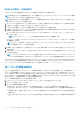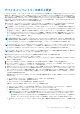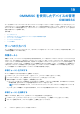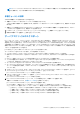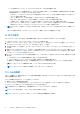Users Guide
Table Of Contents
- OpenManage Integration for Microsoft System Center Version 7.3 for Microsoft Endpoint Configuration Manager and System Center Virtual Machine Manager 統合ユーザーズ ガイド
- 目次
- はじめに: OMIMSSC
- OMIMSSC ライセンス
- OMIMSSC コンポーネント
- OMIMSSCのサポート マトリックス OMIMSSC
- 導入 OMIMSSC
- OMIMSSCでのMicrosoftコンソールの登録 OMIMSSC
- OMIMSSCとそのコンポーネントの管理
- OMIMSSCアプライアンスのバックアップおよび復元
- アンインストール OMIMSSC
- OMIMSSCのアップグレード
- 認定資格およびハイパーバイザーのプロフィールを管理する
- OMIMSSCコンソールでのデバイスの検出とサーバーの同期
- OMIMSSCからのデバイスの削除 OMIMSSC
- OMIMSSC のビュー
- Operational Template(運用テンプレート)の管理
- 事前定義されたOperational Template(運用テンプレート)
- 参照サーバの構成について
- 参照モジュラー型システムの構成について
- 参照サーバーからOperational Template(運用テンプレート)を作成する
- 参照モジュラー型システムからOperational Template(運用テンプレート)を作成する
- Operational Template(運用テンプレート)を使用してクラスターを作成する
- Operational Template(運用テンプレート)の表示
- Operational Template(運用テンプレート)の編集
- 運用テンプレートを使用して、複数サーバーにシステム固有値(プール値)を設定する
- サーバーにOperational Template(運用テンプレート)を割り当て、運用テンプレート コンプライアンスを実行する
- 運用テンプレートの導入
- Operational Template(運用テンプレート)の割り当て解除
- Operational Template(運用テンプレート)の削除
- OMIMSSCを使用したオペレーティング システムの導入
- OMIMSSCを使用したデバイスのプロビジョニング OMIMSSC
- ファームウェアのアップデート OMIMSSC
- OMIMSSCを使用したデバイスの管理 OMIMSSC
- Azure Stack HCIクラスターの導入
- トラブルシューティング
- 管理に必要なリソース: OMIMSSC
- MECM用OMIMSSCコンソール拡張機能を使用するためのアクセス権の検証
- SCVMM用OMIMSSCコンソール拡張機能を使用するためのPowerShell許可の検証
- インストールおよびアップグレードのシナリオ: OMIMSSC
- OMIMSSC 管理ポータルのシナリオ
- 検出、同期、インベントリーのシナリオ: OMIMSSC
- 一般的なシナリオ: OMIMSSC
- ファームウェア アップデートのシナリオ: OMIMSSC
- OMIMSSC でのオペレーティングシステム導入シナリオ
- OMIMSSC でのサーバプロファイルのシナリオ
- OMIMSSC での LC ログシナリオ
- 付録I:タイムゾーン属性値
- 付録II:プール値の入力
- Dell EMCサポート サイトからのサポート コンテンツへのアクセス
● アップグレード - 重要—アップデートは重要であり、BIOS などのコンポーネントにおけるセキュリティ、パフォーマンス、
または破損時補償状況を解決するために使用されます。
● アップグレード - 推奨—アップデートは、問題の修正、またはコンポーネントの機能拡張です。また、他のファームウェア
アップデートとの互換性の修正も含まれています。
フィルターの適用
フィルタを適用して選択された情報を比較レポートで表示します。
使用可能なサーバコンポーネントに基づいて比較レポートをフィルタリングします。OMIMSSC では、次の 3 つのカテゴリのフィ
ルターがサポートされます。
● [アップデートの性質] - フィルタを適用し、サーバ上の選択されたタイプのアップデートのみを表示する場合に選択します。
● [コンポーネントタイプ] - フィルタを適用し、サーバ上の選択されたコンポーネントのみを表示する場合に選択します。
● [サーバモデル] - フィルタを適用し、選択されたサーバモデルのみを表示する場合に選択します。
メモ: フィルタが適用されている場合、サーバープロファイルをエクスポートおよびインポートすることはできません。
フィルタを適用するには、次の手順を実行します。
OMIMSSC で、[メンテナンス センター]をクリックし、フィルター ドロップダウン メニューをクリックしてフィルターを選択し
ます。
フィルターの削除
フィルタを削除するには、次の手順を実行します。
OMIMSSC で、[メンテナンス センター]をクリックし、[フィルターのクリア]をクリックするか、選択されているチェック ボッ
クスをクリアします。
アップデートの実行メソッドを使用したファームウェアバ
ージョンのアップグレードとダウングレード
デバイスにアップデートを適用する前に、次の条件が満たされていることを確認します。
● アップデートソースが使用可能であること。
メモ: Windows Server HCI クラスターまたは MX7000 モジュラー型システムにファームウェア アップデートを適用するに
は、MICROSOFT HCI SOLUTIONS アップデート ソースのアップデート カタログまたは DELL EMC MX ソリューションカタ
ログ アップデート ソースを選択します。これらのアップデート ソースには、Windows Server HCI クラスターおよびモジュ
ラー型システムのコンポーネントの推奨ファームウェア バージョンを含むカタログへの変更された参照が表示されます。
● iDRAC または管理モジュール(MM)のジョブキューが、管理対象デバイスにアップデートを適用する前にクリアされているこ
と。
OMIMSSC とハードウェア互換性のある選択したデバイス グループに、アップデートを適用します。アップデートはすぐに適用す
ることも、スケジュールすることもできます。ファームウェアアップデート用に作成されたジョブは、[ジョブとログセンター]
ページに一覧表示されます。
ファームウェアをアップグレードまたはダウングレードする前に、次の点に注意してください。
● このタスクを開始すると、存在するデバイスとデバイスコンポーネントの数によっては、かなりの時間がかかります。
● デバイスの単一コンポーネント、または環境全体に対して、ファームウェアアップデートを適用することができます。
● デバイスに適用可能なアップグレードまたはダウングレードがない場合は、そのデバイスでファームウェアアップデートを実
行しても、デバイスに対するアクションは発生しません。
● シャーシのアップデートについては、『Dell PowerEdge M1000e Chassis Management Controller ファームウェア ユーザーズ ガイ
ド』の「CMC ファームウェアのアップデート」セクションを参照してください。
○ VRTX のシャーシ ファームウェアをアップデートする方法については、『Dell PowerEdge VRTX 用 Dell Chassis Management
Controller ユーザーズ ガイド』の「ファームウェアのアップデート」セクションを参照してください。
○ FX2 のシャーシ ファームウェアをアップデートする方法については、『Dell PowerEdge FX2 用 Dell Chassis Management
Controller ユーザーズ ガイド』の「ファームウェアのアップデート」セクションを参照してください。
1. OMIMSSC で、[[メンテナンス センター]]をクリックし、サーバーまたはモジュラー型システム グループとアップデート ソ
ースを選択してから、[[アップデートの実行]]をクリックします。
84 ファームウェアのアップデート OMIMSSC